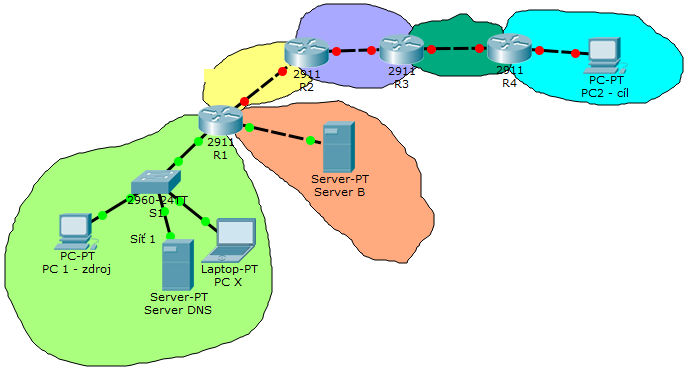Stažení webové stránky
Z MiS
(Rozdíly mezi verzemi)
(Většina obsahu bude přesunuta do Úkoly vrstev ISO/OSI. Popsáno konkrétně jen stažení stránky, ne obecná komunikace po vrstvách.) |
(Doplnění materiálu) |
||
| Řádka 1: | Řádka 1: | ||
[[Category:VSE]][[Category:Informatika]][[Category:Sítě]][[Category:Stránky s obrázky]] | [[Category:VSE]][[Category:Informatika]][[Category:Sítě]][[Category:Stránky s obrázky]] | ||
| − | + | == Stažení webové stránky — jako protokoly se zapojují a co je třeba == | |
| + | * Předpokládáme, že uživatel počítače ''PC 1'' chce stáhnout webovou stránku ze serveru ''Server B''. | ||
| + | * Pro uživatele je to zcela banální krok. | ||
| + | * Ve skutečnosti počítač musí absolvovat poměrně složitý postup, do kterého se zapojuje mnoho síťových protokolů. | ||
| + | * Zde popíšeme, co se musí stát, abychom webovou stránku mohli přenést. | ||
| − | + | <div class="Poznamka">Obdobný postup musí proběhnout vždy, když chtějí dva počítače komunikovat v internetu.</div> | |
| − | + | [[Soubor:Komunikace_v_Internetu.png]] | |
| − | + | ||
| − | + | ||
| − | + | ||
| − | == | + | === 1. Počítač PC1 musí znát svoji IP adresu a síťovou masku === |
| − | * | + | * Jak počítač získá IP adresu a masku? |
| − | * | + | *# Uživatel ji zadá ručně v nastavení sítě |
| − | * | + | *#: Například ve Windows: ''Ovládací panely\Síť a internet\Centrum síťových připojení a sdílení'' → ''Změnit nastavení adaptéru'' → ''Změnit nastavení adaptéru'' → ''Vlastnosti''. |
| + | *# Uživatel v nastavení sítě zvolí, že se adresa získá při startu počítače pomocí protokolu DHCP (z DHCP serveru) | ||
| + | *#: V síti — v domácích sítích funguje obvykle jako DHCP server váš domácí router/switch. | ||
| − | == | + | === 2. Počítač PC1 musí znát adresu DNS serveru === |
| − | * | + | * Pokud by uživatel do prohlížeče zadal přímo IP adresu cílového serveru, stačila by IP adresa a maska. |
| − | * | + | * Uživatelé ale obvykle chtějí používat doménová jména serverů místo IP adres, takže je třeba najít k doménovému jménu správnou IP adresu. |
| − | * | + | *: Například uživatel chce psát <code>www.seznam.cz</code>, nikoli <code>77.75.75.172</code> — lépe se to pamatuje ;) |
| − | ** | + | *: Navíc by dnes zápis IP adresy zlobil, protože by název serveru (IP adresa) neodpovídala názvu domény v certifikátu pro šifrování stránky. |
| − | ** | + | * Způsob získání adresy DNS serveru se opět nastaví v nastavení sítě. Možnosti jsou: |
| + | ** zjistí se pomocí protokolu DHCP při startu počítače, | ||
| + | ** správce počítače ji zadá ručně. | ||
| + | |||
| + | === 3. PC1 zjistí IP adresu serveru ''Server B'' === | ||
| + | * Použije protokol DNS, dotaz pošle k DNS serveru. | ||
| + | * Proběhne celá samostatná komunikace (zapojuje se aplikační protokol DNS, protokoly UDP nebo TCP na transportní vrstvě, protokol IP na síťové a protokoly vrstvy síťového rozhraní (například Ethernet pro metalické sítě). | ||
| − | + | ; Aby nebylo při každém požadavku potřeba pokaždé znovu oslovovat DNS server | |
| − | * | + | * Odpověď se krátkou dobu podrží v tzv. DNS cache (vyrovnávací paměti) — pokud zde cílová adresa je, není třeba se znovu ptát. |
| − | * | + | * Správce může nastavit některé adresy do konfiguračního souboru <tt>hosts.conf</tt>. |
| − | == 5. Stažení dalších součástí webové stránky == | + | === 4. Stažení hlavního HTML souboru webové stránky === |
| − | * | + | * PC1 naváže komunikaci s PC2 pomocí transportního protokolu TCP (pro přenos jednotlivých datagramů se použije síťový protokol IP, ten na linkové vrstvě využije protokoly linkové vrstvy (například Ethernet pro metalické sítě). |
| + | * Po takto navázaném spojení se odešle požadavek protokolu HTTP (aplikační vrstva) a jako odpověď počítač obdrží hlavní soubor HTML. | ||
| + | |||
| + | === 5. Stažení dalších součástí webové stránky === | ||
| + | * Dnešní webové stránky ale obvykle obsahují obrázky, pomocné soubory | ||
** soubor s popisem CSS stylů, | ** soubor s popisem CSS stylů, | ||
** obrázky ve stránce, | ** obrázky ve stránce, | ||
| + | ** soubory se skripty v JavaScriptu či jinými, | ||
** vložené videa a zvuky. | ** vložené videa a zvuky. | ||
| − | * Pro každý soubor se naváže nová komunikace (HTTP verze 1.1 umožňuje využít jedno spojení). | + | * Pomocí protokolu HTTP tedy ''PC 1'' postupně stáhne další součásti webové stránky: |
| + | * Pro každý soubor se naváže nová komunikace — TCP, IP, Ethernet,... (HTTP verze 1.1 umožňuje využít jedno spojení). | ||
| + | |||
== Související stránky == | == Související stránky == | ||
* [[Úkoly vrstev ISO/OSI]] — podrobnější popis komunikace, rozdělený podle vrstev ISO/OSI. | * [[Úkoly vrstev ISO/OSI]] — podrobnější popis komunikace, rozdělený podle vrstev ISO/OSI. | ||
Verze z 24. 3. 2020, 08:47
Obsah |
Stažení webové stránky — jako protokoly se zapojují a co je třeba
- Předpokládáme, že uživatel počítače PC 1 chce stáhnout webovou stránku ze serveru Server B.
- Pro uživatele je to zcela banální krok.
- Ve skutečnosti počítač musí absolvovat poměrně složitý postup, do kterého se zapojuje mnoho síťových protokolů.
- Zde popíšeme, co se musí stát, abychom webovou stránku mohli přenést.
Obdobný postup musí proběhnout vždy, když chtějí dva počítače komunikovat v internetu.
1. Počítač PC1 musí znát svoji IP adresu a síťovou masku
- Jak počítač získá IP adresu a masku?
- Uživatel ji zadá ručně v nastavení sítě
- Například ve Windows: Ovládací panely\Síť a internet\Centrum síťových připojení a sdílení → Změnit nastavení adaptéru → Změnit nastavení adaptéru → Vlastnosti.
- Uživatel v nastavení sítě zvolí, že se adresa získá při startu počítače pomocí protokolu DHCP (z DHCP serveru)
- V síti — v domácích sítích funguje obvykle jako DHCP server váš domácí router/switch.
- Uživatel ji zadá ručně v nastavení sítě
2. Počítač PC1 musí znát adresu DNS serveru
- Pokud by uživatel do prohlížeče zadal přímo IP adresu cílového serveru, stačila by IP adresa a maska.
- Uživatelé ale obvykle chtějí používat doménová jména serverů místo IP adres, takže je třeba najít k doménovému jménu správnou IP adresu.
- Například uživatel chce psát
www.seznam.cz, nikoli77.75.75.172— lépe se to pamatuje ;) - Navíc by dnes zápis IP adresy zlobil, protože by název serveru (IP adresa) neodpovídala názvu domény v certifikátu pro šifrování stránky.
- Například uživatel chce psát
- Způsob získání adresy DNS serveru se opět nastaví v nastavení sítě. Možnosti jsou:
- zjistí se pomocí protokolu DHCP při startu počítače,
- správce počítače ji zadá ručně.
3. PC1 zjistí IP adresu serveru Server B
- Použije protokol DNS, dotaz pošle k DNS serveru.
- Proběhne celá samostatná komunikace (zapojuje se aplikační protokol DNS, protokoly UDP nebo TCP na transportní vrstvě, protokol IP na síťové a protokoly vrstvy síťového rozhraní (například Ethernet pro metalické sítě).
- Aby nebylo při každém požadavku potřeba pokaždé znovu oslovovat DNS server
- Odpověď se krátkou dobu podrží v tzv. DNS cache (vyrovnávací paměti) — pokud zde cílová adresa je, není třeba se znovu ptát.
- Správce může nastavit některé adresy do konfiguračního souboru hosts.conf.
4. Stažení hlavního HTML souboru webové stránky
- PC1 naváže komunikaci s PC2 pomocí transportního protokolu TCP (pro přenos jednotlivých datagramů se použije síťový protokol IP, ten na linkové vrstvě využije protokoly linkové vrstvy (například Ethernet pro metalické sítě).
- Po takto navázaném spojení se odešle požadavek protokolu HTTP (aplikační vrstva) a jako odpověď počítač obdrží hlavní soubor HTML.
5. Stažení dalších součástí webové stránky
- Dnešní webové stránky ale obvykle obsahují obrázky, pomocné soubory
- soubor s popisem CSS stylů,
- obrázky ve stránce,
- soubory se skripty v JavaScriptu či jinými,
- vložené videa a zvuky.
- Pomocí protokolu HTTP tedy PC 1 postupně stáhne další součásti webové stránky:
- Pro každý soubor se naváže nová komunikace — TCP, IP, Ethernet,... (HTTP verze 1.1 umožňuje využít jedno spojení).
Související stránky
- Úkoly vrstev ISO/OSI — podrobnější popis komunikace, rozdělený podle vrstev ISO/OSI.